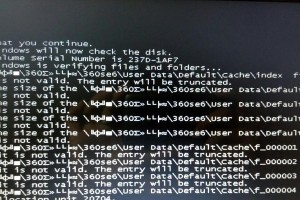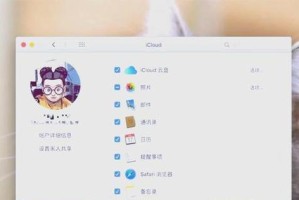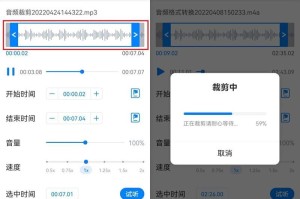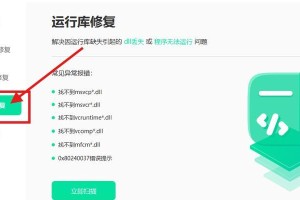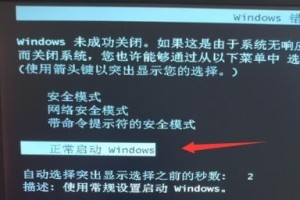随着互联网的普及,电脑连接网络已成为我们日常生活的重要一环。然而,有时候我们会遇到网络连接错误,其中一个常见的问题是错误651。本文将介绍错误651的原因,以及提供解决方案,帮助读者轻松解决这一问题。
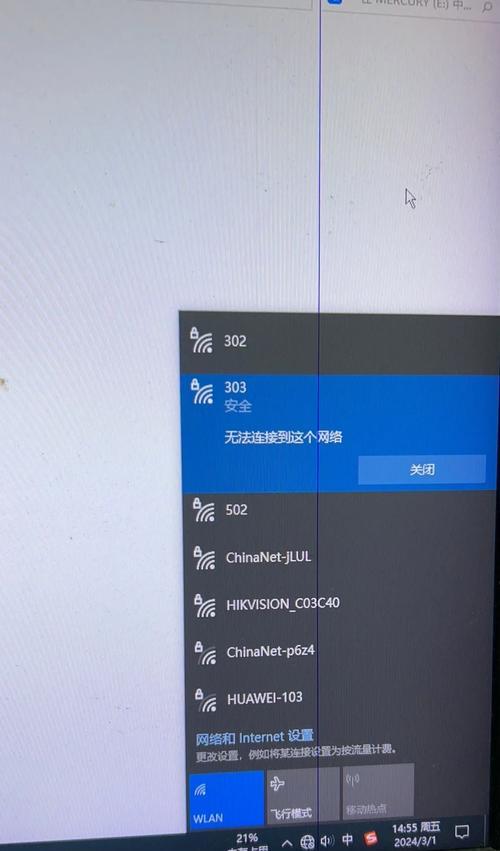
错误651的定义及常见情况
错误651是指在电脑连接网络时出现的一种常见错误,一般表现为无法正常连接宽带或局域网。这种错误通常出现在使用PPPoE(点对点协议)连接方式时,当你试图连接网络时,系统会显示“错误651”并无法建立连接。
错误651的可能原因之一:驱动问题
一个常见的导致错误651的原因是网络适配器驱动程序问题。如果你的驱动程序过期、损坏或不兼容,它可能会导致无法正确连接网络。解决这个问题的方法是更新或重新安装网络适配器驱动程序。
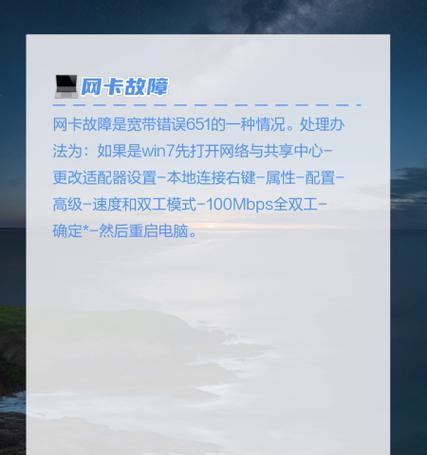
错误651的可能原因之二:路由器问题
另一个可能引起错误651的原因是路由器配置问题。如果你的路由器设置不正确或出现故障,它可能会导致无法正常连接网络。在这种情况下,你可以尝试重启路由器、重新配置或者联系网络服务提供商寻求帮助。
错误651的可能原因之三:网络设置问题
有时候,错误651可能是由于你的电脑网络设置出现问题所致。例如,你可能不小心更改了一些关键设置,或者防火墙设置导致网络连接问题。检查你的网络设置,确保没有错误或冲突可以解决这个问题。
检查并更新驱动程序的步骤
要解决错误651,首先需要检查并更新你的驱动程序。打开设备管理器,在“网络适配器”下找到你的网络适配器,右键点击并选择“更新驱动程序”。你可以选择自动搜索最新的驱动程序,或者手动下载并安装最新的驱动程序。
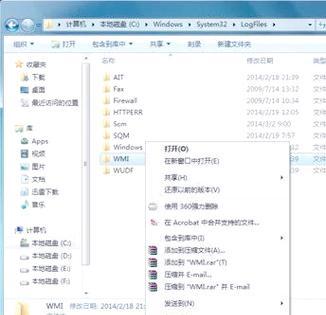
重新安装网络适配器的步骤
如果更新驱动程序没有解决问题,那么你可以考虑重新安装网络适配器。在设备管理器中找到你的网络适配器,右键点击并选择“卸载设备”。重新启动电脑,系统会自动重新安装网络适配器。
重启路由器的步骤
当错误651可能由路由器问题引起时,你可以尝试重启路由器来解决。断开路由器的电源,等待几分钟后再重新连接电源。等待路由器重新启动后,尝试重新连接网络,看看问题是否得到解决。
重新配置路由器的步骤
如果重启路由器没有解决问题,你可以尝试重新配置路由器。通过浏览器登录你的路由器管理页面,检查设置是否正确。根据你的网络提供商的要求进行配置,并保存更改。尝试重新连接网络。
联系网络服务提供商的步骤
如果你无法通过自己的努力解决错误651,那么最好联系你的网络服务提供商寻求帮助。他们可能会为你提供进一步的指导和支持,以确保你能够顺利连接网络。
检查和修复网络设置的步骤
如果错误651是由网络设置问题引起的,你可以尝试检查和修复这些设置。打开控制面板,找到并打开“网络和共享中心”。点击“更改适配器设置”,右键点击你使用的网络连接,选择“属性”。在属性窗口中,检查并确保设置正确,例如IP地址、DNS服务器等。
检查防火墙设置的步骤
防火墙设置也可能导致错误651。打开控制面板,找到并打开“Windows防火墙”。点击“允许应用或功能通过Windows防火墙”,确保你的网络连接被允许通过防火墙。
解决其他网络连接问题的方法
如果上述方法都无法解决错误651,你可以尝试其他常见的网络故障排除步骤。例如,检查电缆连接是否牢固,重启电脑和调制解调器等。
错误651的解决方法
错误651是电脑连接网络时常见的错误之一,通常与驱动程序、路由器配置和网络设置有关。通过更新驱动程序、重新安装网络适配器、重启路由器、重新配置网络和检查防火墙设置等方法,大多数情况下可以解决这个问题。
错误651的预防措施
为了避免将来出现错误651,建议定期更新电脑的驱动程序,保持路由器正常运行并正确配置,同时小心操作网络设置和防火墙设置,避免不必要的更改。
解决错误651后的网络连接测试
在完成以上步骤后,重新尝试连接网络,并测试是否成功。如果问题仍然存在,请考虑咨询专业人士的帮助,以获得更深入的故障排除和解决方案。
通过本文介绍的解决方法,相信读者能够轻松解决电脑网络连接错误651。记住及时更新驱动程序,检查路由器配置和网络设置,以及小心操作防火墙设置,可以帮助你保持良好的网络连接。